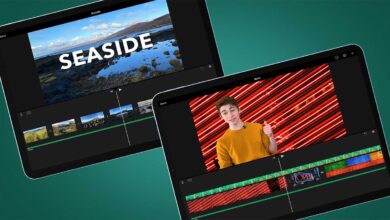شاید تغییر گوشی آیفون به اندروید آنقدرها هم که فکر میکنید سخت نباشد! البته که خسته کنندهترین قسمت ماجرا میتواند انتقال اطلاعات شخصی شما از آیفون به دستگاه اندرویدی جدید باشد. در این مقاله قصد داریم به شما نحوه انتقال پیام ها از آیفون به اندروید را آموزش دهیم که شامل پیام ها اپلیکیشن iMessages نیز میشود.
علاوه بر اطلاعات شخصی دیگر مانند عکسها و ویدیوها، احتمالا پیام های متنی نیز یکی از مواردی هستند که هنگام تعویض تلفن همراه خود به آن اهمیت میدهید. هیچ کس دوست ندارد همه مکالمات خود را از دست بدهد به خصوص که ممکن است برخی از این مکالمات حاوی اطلاعات بسیار مهم و ارزشمندی باشند.
[box type=”shadow” align=”alignright” class=”” width=”100%”]
فهرست مطالب
آماده سازی آیفون برای انتقال پیام ها به اندروید
انتقال پیام ها از آیفون به گوشی سامسونگ
انتقال پیامها از آیفون به پیکسل گوگل
[/box]
آماده سازی آیفون برای انتقال پیام ها به اندروید
اولین کاری که باید برای انتقال پیام های متنی از آیفون به اندروید انجام دهیم این است که آیفون خود را برای انجام این کار آماده کنیم. برای آماده سازی آیفون تنها کاری که لازم است انجام دهید این است که پیام های خود را با iCloud همگام سازی کنید.
ابتدا برنامه «Settings» را باز کنید.
بر روی نماد پروفایل خود در بالای صفحه ضربه بزنید.
گزینه “iCloud” را انتخاب کنید.
به سمت پایین صفحه اسکرول کنید و مطمئن شوید که گزینه «Messages» فعال باشد.
بیشتر بخوانید
- نحوه انتقال سریع تصاویر میان دستگاه های اپل با استفاده از 1 ترفند ساده!
- آموزش: نحوه انتقال تاریخچه پیامهای واتس اپ از آیفون به اندروید
- آموزش ذخیره پیام های ایفون در iCloud
انتقال پیام ها از آیفون به گوشی سامسونگ
سامسونگ یک اپلیکیشن بسیار کاربردی به نام «Smart Switch» را ارائه میکند که میتوانید از آن به منظور انتقال پیامهای متنی (و سایر موارد) از آیفون به دستگاه های گلکسی استفاده کنید. برای انجام این کار به مبدل USB-C به USB که همراه گوشی سامسونگ به شما ارائه شده است نیاز خواهید داشت. اگر آن را دریافت نکردهاید نیز جای نگرانی نیست، شما میتوانید یک مبدل USB-C به USB ارزان قیمت را به صورت آنلاین خریداری کنید.
برای شروع، اپلیکیشن «Smart Switch» را در گوشی گلکسی خود باز کنید و گزینه «Recieve Data» را انتخاب کنید.
[box type=”shadow” align=”alignright” class=”” width=”100%”]
اگر اپلیکیشن Smart Switch را پیدا نمیکنید آن را از طریق این لینک نصب کنید.
[/box]
در این جا گزینه «iPhone/iPad» را به عنوان منبع انتقال اطلاعات انتخاب کنید.
مبدل را به گوشی سامسونگ وصل کنید و سپس آن را با کابل USB Lightning (کابل دستگاه های اپل) به آیفون خود متصل کنید.
سپس برنامه Smart Switch فرایند جستجوی اطلاعات برای انتقال یا « Searching for Data to Transfer» را آغاز خواهد کرد. زمانی که این فرایند به پایان رسید، لیستی از تمام مواردی که میتوانید از آیفون به دستگاه سامسونگ خود انتقال دهید را مشاهده خواهید کرد. در این بخش میتوانید «Messages» یا هر چیز دیگری که قصد انتقال آن را دارید انتخاب کنید و بر روی گزینه «Transfer» ضربه بزنید.
این فرایند ممکن است بسته به اطلاعاتی که در حال انتقال آن هستید کمی طول بکشد. برای اطمینان از قطع نشدن صفحه گزینه « Keep Screen On» را انتخاب کنید.
پس از این که فرایند انتقال به پایان رسید، میتوانید بر روی گزینه «Next» ضربه بزنید.
صفحه بعدی به شما یادآوری می کند که برای اطمینان از دریافت همهی پیام ها در آیفون خود iMessage را غیرفعال کنید.
میتوانید چند صفحه بعدی را رد کنید و پس از آن تمام مکالمات خود (از جمله پیام های iMessages) را در برنامه پیامک پیش فرض دستگاه خود مشاهده خواهید کرد.
بیشتر بخوانید
- آیفون 14 و 14 پلاس رسما توسط اپل معرفی شدند!
- آیفون 14 پرو و آیفون 14 پرو مکس رسما توسط اپل معرفی شدند!
- آیا اتصال ایرپاد به دستگاه های اندروید امکان پذیر است؟!
انتقال پیامها از آیفون به پیکسل گوگل
برنامه اسمارت سوئیچ یک ابزار بسیار عالی است چرا که میتوانید در هر زمانی از آن استفاده کنید. گوشی های پیکسل گوگل این مزیت را ندارند. تنها راهی که برای انتقال داده ها به پیکسل وجود دارد این است که داده ها را از یک تلفن ثانویه در طول فرآیند راه اندازی اولیه به دستگاه مورد نظر انتقال دهید.
بنابراین اگر پیکسل شما از قبل راه اندازی شده است، تنها راهی که پیش رو دارید این است که داده های خود را به دست یک اپلیکیشن شخص ثالث بسپارید و یا این که تلفن خود را ریست کنید.
صرف نظر از تمام اینها ما در این بخش به شما آموزش خواهیم داد که چگونه میتوانید اطلاعات آیفون خود را از آیفون به یک گوشی پیکسل انتقال دهید.
ابتدا لازم است مراحل setup یا راه اندازی پیکسل را طی کنید و به شبکه اینترنت تلفن همراه یا وای فای خود متصل شوید. در صفحه «Copy apps & data» از شما سوال میکند که آیا قصد دارید برنامهها و دادهها را کپی کنید یا خیر. در این جا گزینه «Next» را انتخاب کنید.
صفحه بعدی از شما میخواهد که آيفون خود را روشن کرده و قفل صفحه آن را باز کنید. پس از انجام این کار بر روی گزینه «Next» ضربه بزنید.
اکنون به مبدل USB-C به USB که همراه تلفن پیکسل شما ارائه شده است نیاز خواهیم داشت. اگر این مبدل را ندارید ابتدا لازم است آن را تهیه کنید. ابتدا مبدل را به گوشی پیکسل وصل کنید و سپس با کابل لایتنینگ اپل آن را به آیفون خود وصل کنید و سپس بر روی گزینه «Next» ضربه بزنید.
برای ادامه فرایند راه اندازی، به حساب کاربری گوگل خود وارد شوید.
صفحه بعدی از شما میپرسد که میخواهید چه اطلاعاتی را از آيفون خود به پیکسل انتقال دهید. در این جا میتوانید گزینه «Messages» یا هر اطلاعات دیگری را که میخواهید انتخاب کنید و سپس بر روی گزینه «Copy» ضربه بزنید.
در این جا به شما دو گزینه داده میشود : گزینه «continue» برای این که فرایند راه اندازی را ادامه دهید و گزینه «Leave & get reminder» برای این که در همین جا کار را متوقف کرده و بعدا آن را تمام کنید. بر روی گزینه «Continue» ضربه بزنید.
راه اندازی دستگاه را ادامه دهید تا به صفحه «Your Phone’s Almost Ready» برسید. برای اتمام فرایند بر روی گزینه «Done» ضربه بزنید.
صفحه بعدی به شما یادآوری می کند که برای این که هیچ پیامی را از دست ندهید در آیفون خود iMessage را غیرفعال کنید.
به این ترتیب تمام مکالمات و پیام های iMessages در برنامه پیامک پیش فرض پیکسل در دسترس شما خواهد بود.
متاسفانه پیام ها یکی از سخت ترین موارد برای انتقال از آیفون به اندروید هستند. البته که این کار در گوشی های سامسونگ به سادگی انجام میشود اما میتواند برای کاربران دیگر دردسرهایی به همراه داشته باشد. در اکثر موارد بهترین گزینه این است که این کار را در همان زمان راه اندازی اولیه دستگاه و هنگام تعویض گوشی انجام دهید.